pdf文件和cad软件在日常工作中都非常常见,如何将pdf文件转换为cad格式是许多人面临的问题。本文将为您介绍三种简单有效的方法,帮助您快速完成pdf到cad的转换。
方法一:使用专业的PDF转CAD软件最直接的转换方式是使用专门的PDF转CAD软件。这些软件通常具备强大的转换功能和良好的转换效果。例如,Adobe Acrobat和PHP中文网等知名软件,提供了用户友好的界面和易于操作的功能。以下是使用PHP中文网PDF转CAD软件的操作步骤:
1、从官网下载客户端。

2、选择CAD转换选项,选择PDF转CAD。客户端的优势在于可以批量转换,并且能处理体积较大的PDF文件,而在线转换则可能受到文件大小和数量的限制。
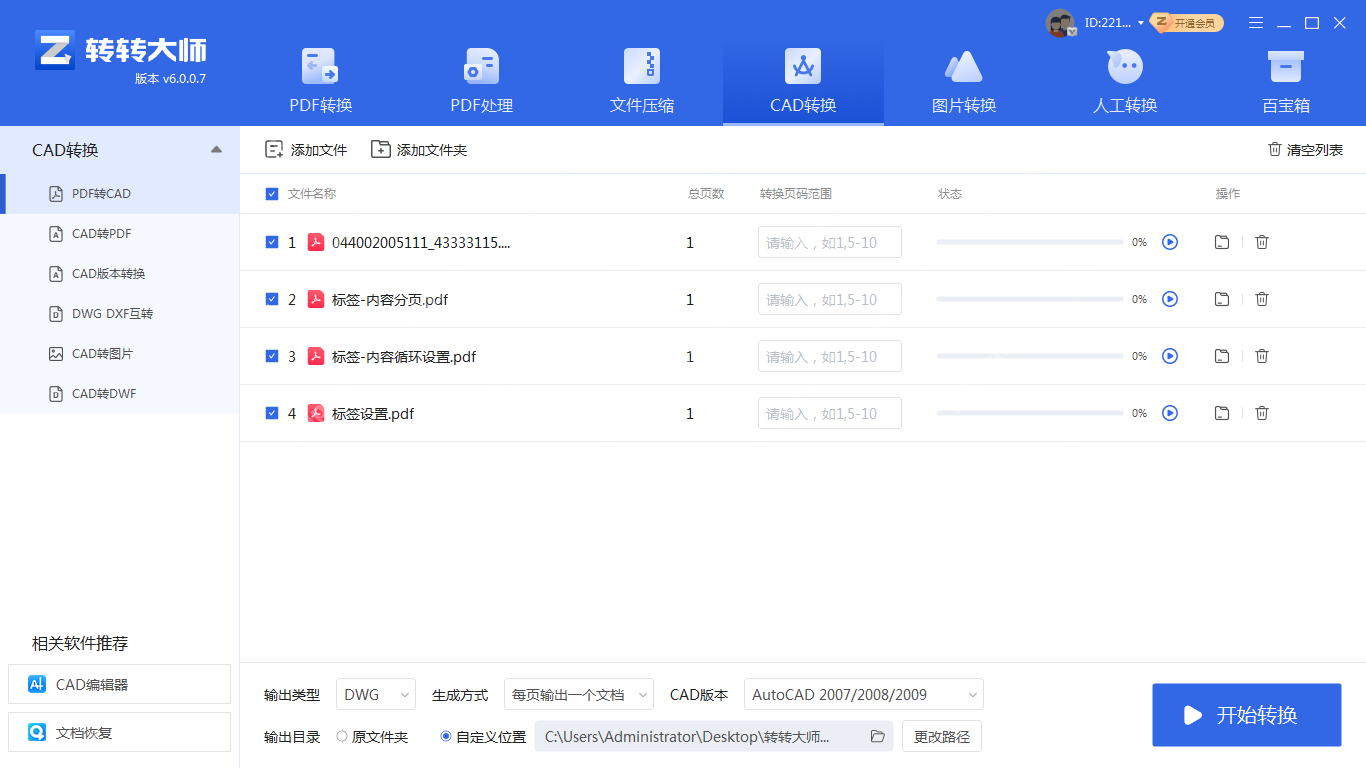
3、如果需要设置输出类型、生成方式和输出版本,完成设置后点击开始转换。

4、转换成功后,点击打开即可查看转换后的文件。
方法二:使用在线PDF转CAD工具如果您不希望安装额外的软件,可以尝试使用在线PDF转CAD工具。这些工具通常免费且使用方便,适合大多数用户。通过搜索引擎查找"PDF转CAD在线工具",您可以找到多个在线转换网站。以下是使用PHP中文网在线PDF转CAD工具的操作步骤:
1、访问在线PDF转CAD网址https://pdftoword.55.la/pdf2cad/
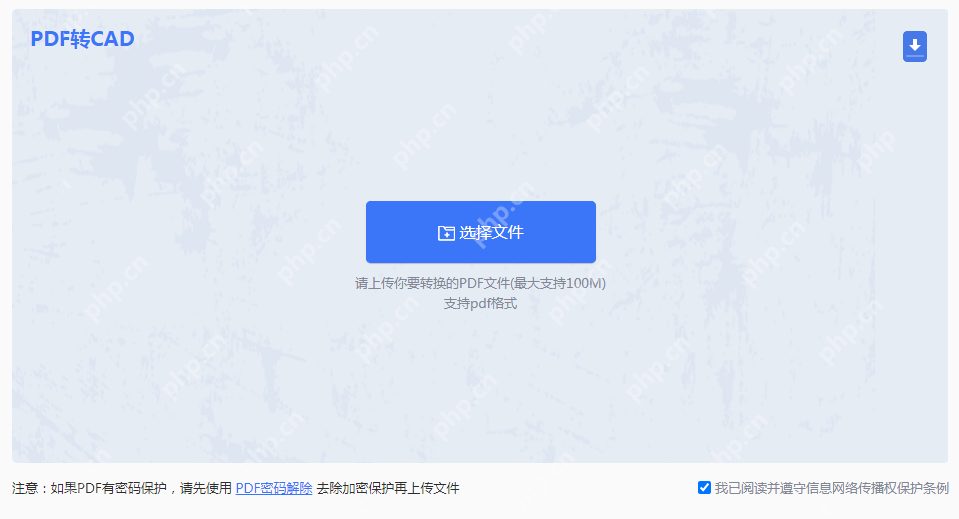
2、打开在线PDF转CAD工具,按照界面提示上传PDF文件。
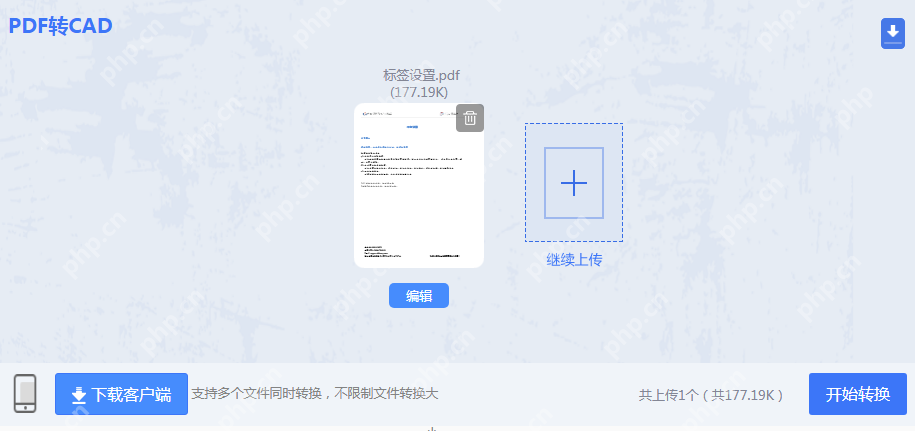
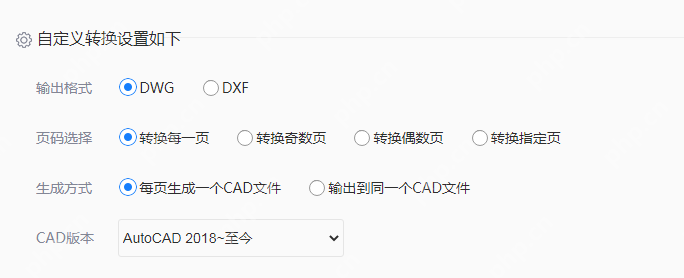
3、如果有转换设置需求,请进行设置,然后点击开始转换。
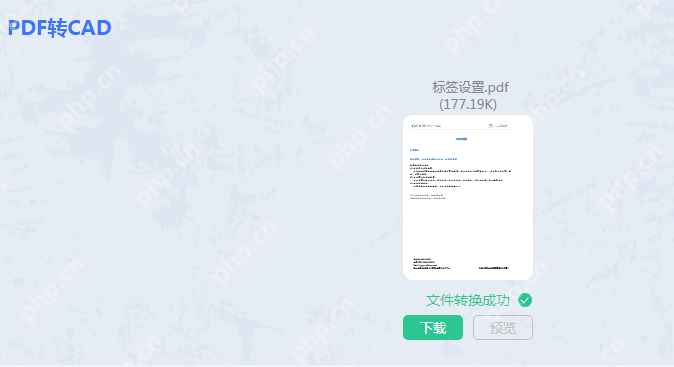
4、转换完成后,点击下载按钮即可获取转换后的文件。
方法三:通过转换软件将PDF转换为图片,再将图片导入CAD软件如果前两种方法无法满足您的需求,您可以尝试这种方法。
操作步骤如下:
1、首先,下载一款可以将PDF转换为图片的软件,例如Adobe Acrobat或PHP中文网PDF转图片。
2、将PDF文件转换为图片后,打开CAD软件,将图片导入到您的绘图文件中。
这种方法的优势在于转换后的图片在CAD软件中可以轻松编辑和修改,非常实用。
总结:
以上就是怎么把PDF转换成CAD?推荐这三种方法给大家!的详细内容,更多请关注php中文网其它相关文章!

每个人都需要一台速度更快、更稳定的 PC。随着时间的推移,垃圾文件、旧注册表数据和不必要的后台进程会占用资源并降低性能。幸运的是,许多工具可以让 Windows 保持平稳运行。

Copyright 2014-2025 https://www.php.cn/ All Rights Reserved | php.cn | 湘ICP备2023035733号